Vi har alle vært der. Du går til å logge på et nettsted du bare bruker av og til, og du kan ikke huske passordet. Du er sikker på at du har lagret den, men av en eller annen grunn klarer du bare ikke å trekke den opp.
Dette er bare en av få mulige grunner til at du trenger å søke etter et passord, men det skjer oftere enn du tror. Uansett hvorfor du trenger å søke gjennom de lagrede passordene dine, gjør macOS det enkelt for deg, og gir deg noen forskjellige måter å gjøre det på.
Innhold
- Slik finner du lagrede macOS-passord med systempreferanser
- Slik finner du lagrede macOS-passord med Safari
- Slik finner du lagrede macOS-passord med nøkkelringtilgang
Slik finner du lagrede macOS-passord med systempreferanser
Hvis du kjører en eldre versjon av macOS, vil du se på de andre alternativene her, siden denne metoden bare er tilgjengelig på macOS Monterey og nyere. Når det er sagt, hvis du kjører Monterey eller en senere versjon av macOS, er dette den enkleste måten, siden Apple har gitt passordene deres egen dedikerte seksjon.
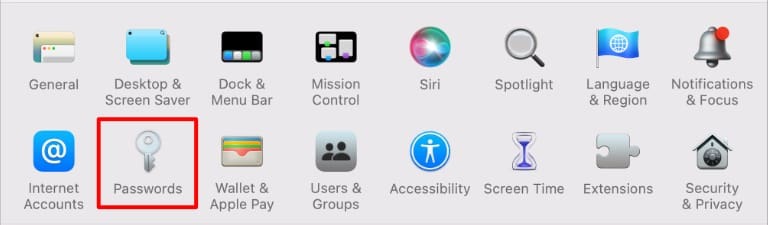
Åpne Systemvalg, og velg deretter Passord. Du blir bedt om å logge på med din lokale konto. Det betyr passordet du logger på datamaskinen med, ikke Apple ID-passordet ditt.
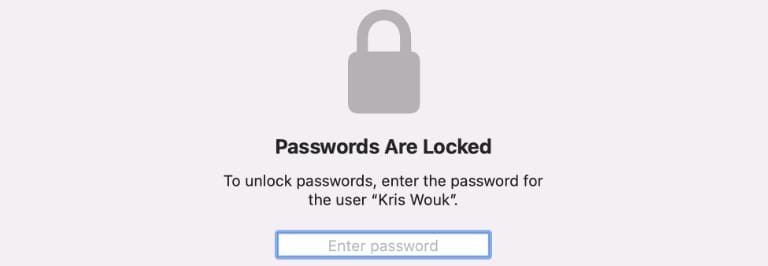
Nå vil du se alle dine lagrede passord på venstre side av skjermen. Du kan slette kontoer, se lagrede passord og endre påloggingsdetaljer ved å klikke på en gitt pålogging.
Slik finner du lagrede macOS-passord med Safari
Hvis du kjører en eldre versjon av macOS enn Monterey, eller du tilfeldigvis har Safari åpen, kan du også komme til de lagrede passordene dine via Safari-preferansene.
Åpne Safari, forutsatt at den ikke allerede er åpen, og velg deretter Safari > Innstillinger fra menylinjen øverst på skjermen. Øverst på skjermen velger du fanen Passord.
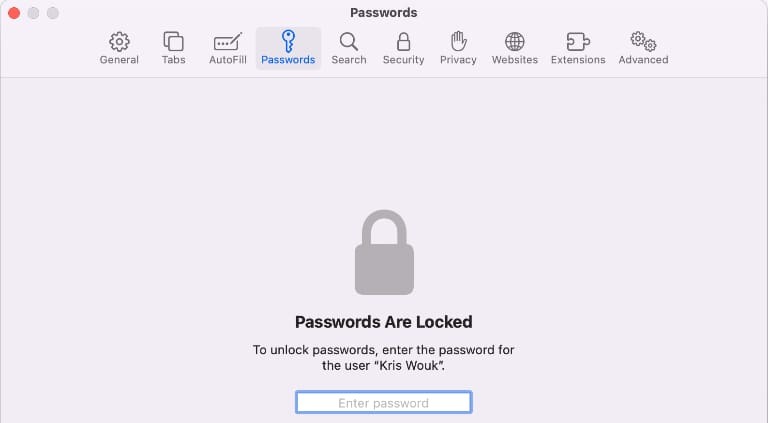
Du vil bli bedt om å skrive inn passordet for din lokale konto for å se de lagrede passordene dine. Igjen, dette er passordet du bruker for å logge på datamaskinen din, ikke din Apple-ID.
Dette er nøyaktig samme skjermbilde som du ser med tilgang til lagrede passord fra Systemvalg, og alle de samme mulighetene for å se rediger lagrede påloggingsdetaljer er tilstede.
Slik finner du lagrede macOS-passord med nøkkelringtilgang
Hvis søket etter standard macOS-lagrede passord er resultatløst, er det fortsatt ett område til å utforske. Standardvisningen viser deg bare passord du har lagret og bruker på nettet. Nøkkelringtilgangsverktøyet har tilgang til flere data, og kan bare ha det du leter etter.
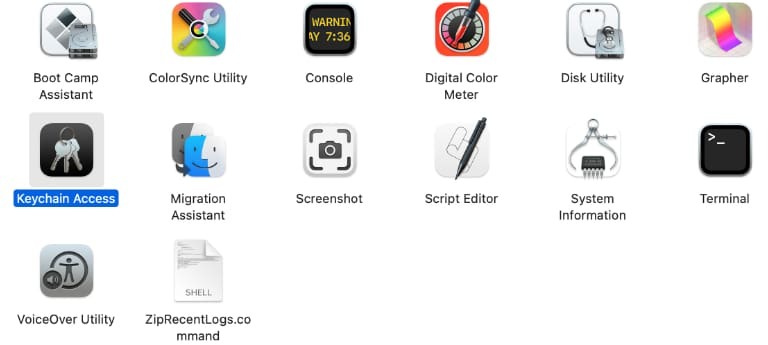
Åpne Finder, og velg deretter Programmer på venstre side. Rull ned til du ser Utilities-mappen. Dobbeltklikk denne for å åpne den. På innsiden dobbeltklikker du på nøkkelringtilgang for å åpne appen.
Dette verktøyet viser flere passord enn du vil se med de andre metodene vi har brukt ovenfor, inkludert systempassord. Hvis du ikke finner det lagrede passordet ditt her, er det sannsynligvis ikke på Mac-en lenger.
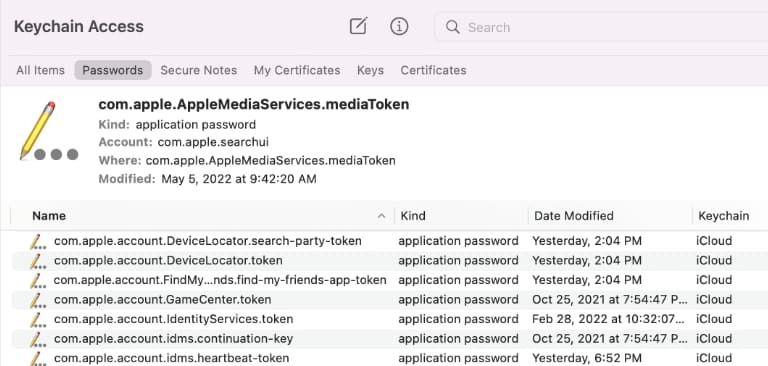
MacOS- og iCloud-nøkkelringene er mye kraftigere enn de ser ut ved første øyekast, og de er i stand til mer enn bare å lagre påloggingsinformasjon. For et eksempel, ta en titt på vår guide til legge til notater til iCloud nøkkelring.
Kris Wouk er en forfatter, musiker, og hva det nå heter når noen lager videoer for nettet. Han er en Apple-nerd med en forkjærlighet for høyoppløselig lyd og hjemmekinoutstyr.